维力控opc客户端设置
- 格式:doc
- 大小:16.50 KB
- 文档页数:3
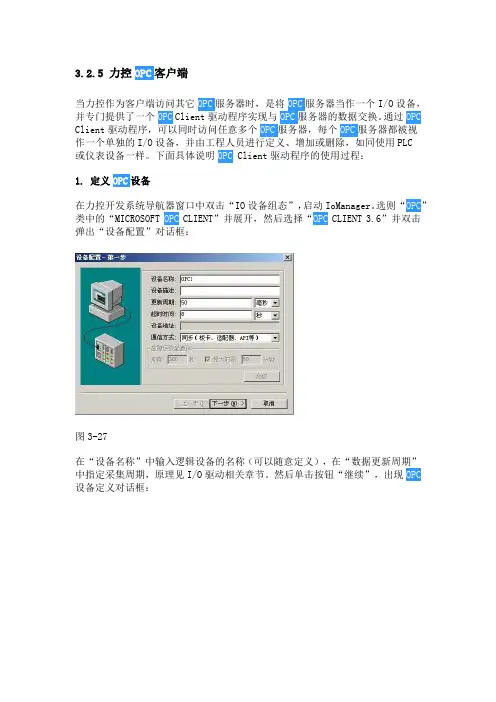
3.2.5 力控客户端当力控作为客户端访问其它服务器时,是将服务器当作一个I/O设备,并专门提供了一个Client驱动程序实现与服务器的数据交换。
通过Client驱动程序,可以同时访问任意多个服务器,每个服务器都被视作一个单独的I/O设备,并由工程人员进行定义、增加或删除,如同使用PLC或仪表设备一样。
下面具体说明 Client驱动程序的使用过程:1. 定义设备在力控开发系统导航器窗口中双击“IO设备组态”,启动IoManager。
选则“”类中的“MICROSOFT CLIENT”并展开,然后选择“CLIENT 3.6”并双击弹出“设备配置”对话框:图3-27在“设备名称”中输入逻辑设备的名称(可以随意定义),在“数据更新周期”中指定采集周期,原理见I/O驱动相关章节。
然后单击按钮“继续”,出现OPC 设备定义对话框:图3-281) 服务器节点:当OPC服务器运行在网络上其它计算机时,需要在此处指定网络计算机的名称或IP地址。
如果OPC服务器运行在本机,该参数设置为空。
2) 服务器名称:指定OPC服务器的名称。
可以单击“刷新”按钮,自动搜索计算机系统中已经安装的所有OPC服务器。
3) OPC服务器版本:指定OPC服务器的DA规范版本。
目前可选择1.0和2.0。
4) 重连时间:跟OPC服务器建立连接后,在设定的时间内如果没有数据变化,则重新连接OPC 服务器。
该参数单位为秒。
5) OPC组名称:在OPC服务器创建的组名称。
创建的所有项均加载到这个组中。
6) 刷新时间:指定OPC服务器的刷新周期。
对于大多数OPC服务器,这个参数用于控制对设备的扫描周期,并以该时间周期向OPC客户端发送数据。
对某些通信性能较低的OPC服务器,该参数不宜设置过小。
7) 数据读写方式:可选择同步方式或异步方式。
关于同步和异步的概念请参阅上一节。
由于异步方式在有大量客户和大量数据交互时能提供高效的性能,因此建议在通常情况下尽量选用异步方式。
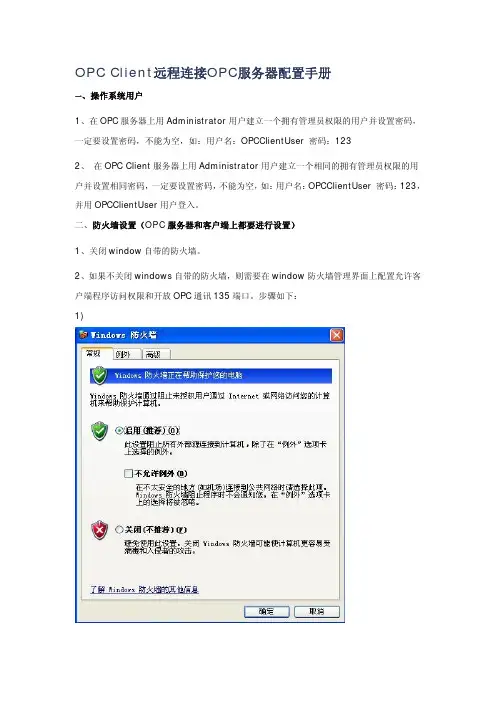
OPC Client远程连接OPC服务器配置手册一、操作系统用户1、在OPC服务器上用Administrator用户建立一个拥有管理员权限的用户并设置密码,一定要设置密码,不能为空,如:用户名:OPCClientUser 密码:1232、在OPC Client服务器上用Administrator用户建立一个相同的拥有管理员权限的用户并设置相同密码,一定要设置密码,不能为空,如:用户名:OPCClientUser 密码:123,并用OPCClientUser用户登入。
二、防火墙设置(OPC服务器和客户端上都要进行设置)1、关闭window自带的防火墙。
2、如果不关闭windows自带的防火墙,则需要在window防火墙管理界面上配置允许客户端程序访问权限和开放OPC通讯135端口。
步骤如下:1)3)4)5)三、DCOM配置(OPC服务器和OPC Client都要进行设置)1、开始—>运行—>输入:dcomcnfg进入DCOM的总体默认属性页面,将“在这台计算机上启用分布式COM”打上勾,将默认身份级别改为“无”。
如下面画面2、打开属性—>切换到“安全”属性页,分别编辑如下4个选项。
3、以上4个选项分别添加everyone,administratro,anonymous user三个用户用户,并勾选上所有权限选项。
【请注意是三个用户,如果少了一个有可能出现找不到服务器的情况】设置DTC在msdtc标签下,点击“安全性配置”,按下图配置4、在OPC服务器上,还要回到“组件服务”界面,打开DCOM配置,找到注册的OPC服务器的名称选项,打开它的属性。
找到Sipass中AdvOPCServer服务器,打开其属性。
设置加密设置位置启用交互式用户注:有时做好dcom配置后,需要重新启动电脑才起作用。
所以为了安全起见,建议最好重新启动一下电脑,再做下一步)。
四、本地安全策略配置1、OPC服务器和OPCClient服务器都要设置:打开“控制面版”à“管理工具”à打开“本地安全策略”2、à安全选项—>”网络访问:本地帐户的共享和安全模式”->属性3、选择“经典—本地用户以自己的身份验证”注意一点不能忘了这一步,否则会在连接Opc服务器时报“拒绝访问”的错误!五、其他设置1、关闭操作系统运行的其他防火墙,杀毒软件等。
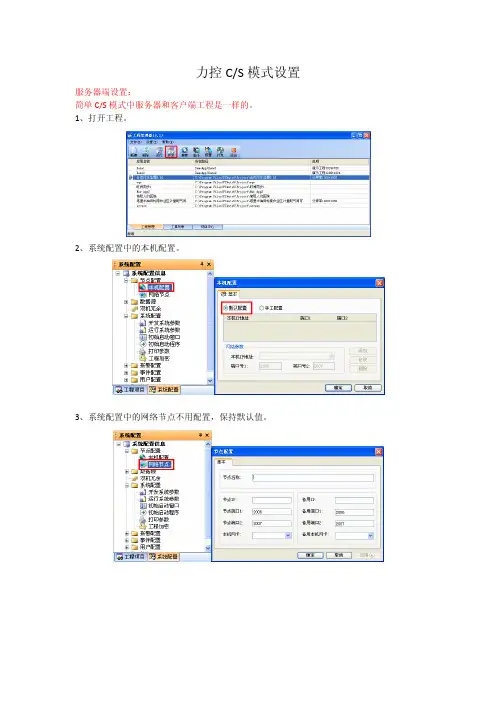
力控C/S模式设置服务器端设置:
简单C/S模式中服务器和客户端工程是一样的。
1、打开工程。
2、系统配置中的本机配置。
3、系统配置中的网络节点不用配置,保持默认值。
4、系统配置中数据源设置。
5、系统配置中初始启动程序设置。
运行服务器工程,C/S模式先启动服务器工程,再启动客户端工程。
客户端配置:
1、打开工程。
2、系统配置中的本机配置。
3、系统配置中的网络节点。
建立记点名称,节点IP,端口号为服务器的IP和端口号,2006和2007端口为默认值,是力控默认的,不能更改。
本机网卡就填写本机的IP。
备用IP,端口号为备用服务器的IP和端口号。
一般冗余才有备用。
4、系统配置中数据源设置。
5、系统配置中初始启动程序设置。
运行客户端工程,C/S模式先启动服务器工程,再启动客户端工程。
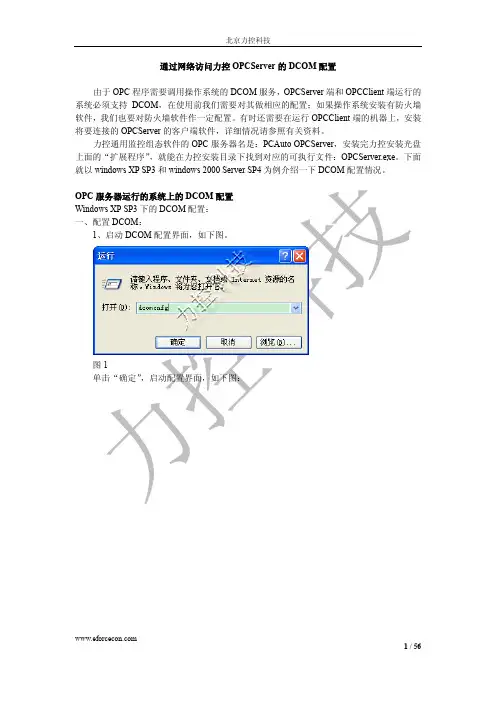
通过网络访问力控OPCServer的DCOM配置由于OPC程序需要调用操作系统的DCOM服务,OPCServer端和OPCClient端运行的系统必须支持DCOM,在使用前我们需要对其做相应的配置;如果操作系统安装有防火墙软件,我们也要对防火墙软件作一定配置。
有时还需要在运行OPCClient端的机器上,安装将要连接的OPCServer的客户端软件,详细情况请参照有关资料。
力控通用监控组态软件的OPC服务器名是:PCAuto OPCServer,安装完力控安装光盘上面的“扩展程序”,就能在力控安装目录下找到对应的可执行文件:OPCServer.exe。
下面就以windows XP SP3和windows 2000 Server SP4为例介绍一下DCOM配置情况。
OPC服务器运行的系统上的DCOM配置Windows XP SP3下的DCOM配置:一、配置DCOM:1、启动DCOM配置界面,如下图。
图1单击“确定”,启动配置界面,如下图:图22、配置我的电脑属性图3选中“我的电脑”,在右键菜单中选择“属性”项,弹出“我的电脑”属性,如下图图4确认“默认属性”页:在此计算机上启用分布式COM,选项选中;默认身份验证级别,选择“连接”;默认模拟级别,选择“标识”;图5在“COM安全”页,配置“访问权限”和“启动和激活权限”;a、访问权限:单击“编辑限制”按钮,最终配置如下图所示(Everyone用户的配置也都为允许):b图10在右键菜单中选择“属性”项,如下OpcEnum属性:A、常规属性选中“常规”属性页:图11在“常规”属性页中,“身份验证级别”设置为“无”。
B、安全属性选中“安全”属性页图12在“安全”属性页中,所有的权限都使用自定义,并进行编辑。
实际设置如下图所示:⑴启动和激活权限:(ANYYMOUS LOGON用户权限选中后如图示)图15C、标识配置:要选中“系统账户”:当OPCENUM.exe注册成Windows服务时;或“交互式用户”选项。
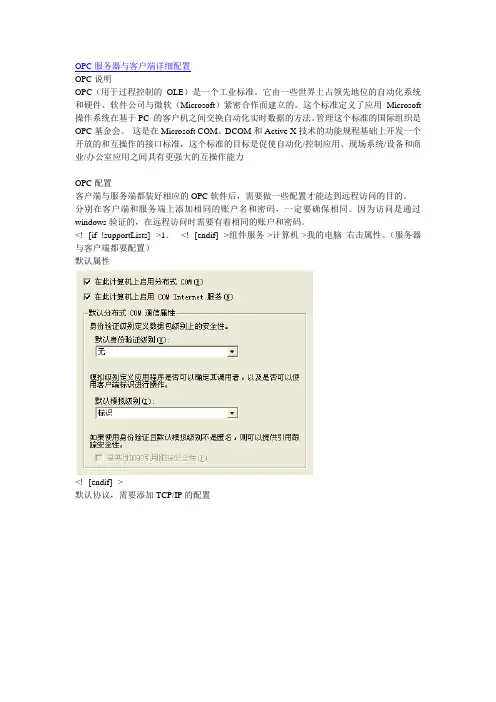
OPC服务器与客户端详细配置OPC说明OPC(用于过程控制的OLE)是一个工业标准。
它由一些世界上占领先地位的自动化系统和硬件、软件公司与微软(Microsoft)紧密合作而建立的。
这个标准定义了应用Microsoft 操作系统在基于PC 的客户机之间交换自动化实时数据的方法。
管理这个标准的国际组织是OPC基金会。
这是在Microsoft COM、DCOM和Active X技术的功能规程基础上开发一个开放的和互操作的接口标准,这个标准的目标是促使自动化/控制应用、现场系统/设备和商业/办公室应用之间具有更强大的互操作能力OPC配置客户端与服务端都装好相应的OPC软件后,需要做一些配置才能达到远程访问的目的。
分别在客户端和服务端上添加相同的账户名和密码,一定要确保相同。
因为访问是通过windows验证的,在远程访问时需要有着相同的账户和密码。
<!--[if !supportLists]-->1.<!--[endif]-->组件服务->计算机->我的电脑右击属性。
(服务器与客户端都要配置)默认属性<!--[endif]-->默认协议,需要添加TCP/IP的配置<!--[endif]-->MSDTC,点击安全性配置后,作如图配置COM安全在访问权限及启动和激活权限区域内点击编辑限制按钮。
分别添加用户ANONYMOUS LOGON,Everyone,INTERACTIVE,NETWORK。
选中所有的允许选项。
<!--[endif]--><!--[if !supportLists]-->2.<!--[endif]-->组件服务->计算机->我的电脑->DCOM 配置(仅服务器)找到服务器端安装的OPC服务(我装的是MatrikonOPC,所以找的是其对应的OPC server)。
右击属性常规选项卡里,身份级别调整成无。
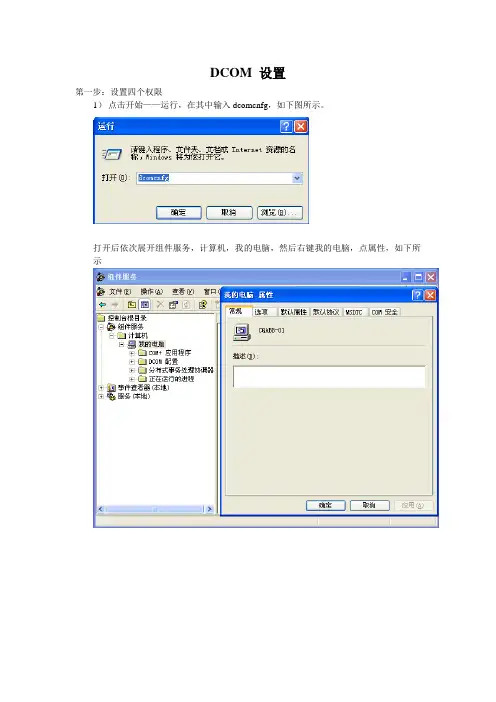
DCOM 设置
第一步:设置四个权限
1)点击开始——运行,在其中输入dcomcnfg,如下图所示。
打开后依次展开组件服务,计算机,我的电脑,然后右键我的电脑,点属性,如下所示
2)点击最后一个选项COM 安全,里面有4个选项,展开其中第一行访问权限的编辑限制如下:
里面4个选项(Everyone,SIMATICHMI,等)的本地和远程都必须允许(打上勾勾)
3)展开其中第一行访问权限的编辑默认值如下:
里面4个选项(Everyone,INTERACTIVE等)的本地和远程都必须允许(打上勾勾)
4)展开其中第二行启动和激活权限的编辑限制如下:
同样里面所有选项的允许都必须打上勾勾,这个里面还有个SIMATIC NET 选项截图未截全。
5)展开其中第二行启动和激活权限的编辑默认值如下:
同样里面所有选项的允许都必须打上勾勾,
第二步:设置Opc Enum 及OPC SEVER WINCC 右键属性选择使用默认值即可
第三步:启动OpcEnum 选择自动
第四步:设置客户机登陆用户
1)开始——控制面板——管理工具——计算机管理
说明:客户机必须要添加同样的登陆用户名及密码(如图中ABB),必须用此用户名登陆,且需要添加服务器的登陆用户(如图OPC USER为OPC服务器所使用的登陆用户名)2)在组里点击打开SIMATIC HMI 将客户机的用户及服务器的用户填加进去。

通过网络访问力控OPCServer/OPCClient DCOM配置由于多数OPC程序需要调用操作系统的DCOM服务,OPCServer端和OPCClient端运行的系统必须支持DCOM,在使用前我们需要对其做相应的配置;如果操作系统安装有防火墙软件,我们也要对防火墙软件作一定配置。
有时还需要在运行OPCClient端的机器上,安装将要连接的OPCServer的客户端软件,详细情况请参照有关资料。
力控通用监控组态软件的OPC服务器名是:PCAuto OPCServer,安装完力控安装光盘上面的“扩展程序”,就能在力控安装目录下找到对应的可执行文件:OPCServer.exe。
下面就以windows XP SP2和windows 2000 Server SP4为例介绍一下DCOM配置情况。
Windows XP SP2下的DCOM配置:一、配置DCOM:1、启动DCOM配置界面,如下图。
单击“确定”,启动配置界面,如下图:2、配置我的电脑属性选中“我的电脑”,在右键菜单中选择“属性”项,弹出“我的电脑”属性,如下图在各项属性中,我们只要改变“COM安全”属性页中的一些属性就可以了,其余的用缺省值即可。
a、访问权限:单击“编辑限制”按钮,最终配置如下图所示(Everyone用户的配置也都为允许):单击“编辑默认值”按钮,最终配置如下图所示(所有用户的本地和远程权限都为允许):b、启动权限和激活权限单击“编辑限制”按钮,最终配置如下图所示(Everyone的配置也都为允许):单击“编辑默认值”按钮,最终配置如下图所示(Everyone的本地和远程权限都为允许):3. OPCEnum配置在“我的电脑”,选中“DCOM 配置”,并在右边选中OpcEnum,单击右键,出现右键菜单,如下图:在右键菜单中选择“属性”项,如下OpcEnum属性:A、常规属性选中“常规”属性页:在“常规”属性页中,“身份验证级别”设置为“无”。
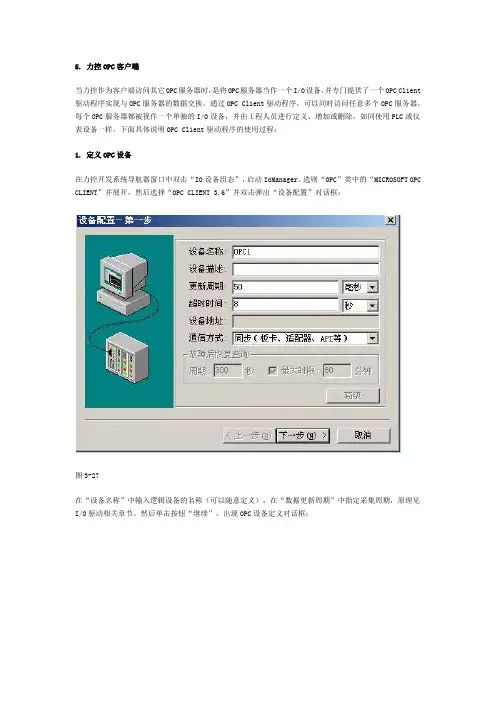
5. 力控OPC客户端当力控作为客户端访问其它OPC服务器时,是将OPC服务器当作一个I/O设备,并专门提供了一个OPC Client 驱动程序实现与OPC服务器的数据交换。
通过OPC Client驱动程序,可以同时访问任意多个OPC服务器,每个OPC服务器都被视作一个单独的I/O设备,并由工程人员进行定义、增加或删除,如同使用PLC或仪表设备一样。
下面具体说明OPC Client驱动程序的使用过程:1. 定义OPC设备在力控开发系统导航器窗口中双击“IO设备组态”,启动IoManager。
选则“OPC”类中的“MICROSOFT OPC CLIENT”并展开,然后选择“OPC CLIENT 3.6”并双击弹出“设备配置”对话框:图3-27在“设备名称”中输入逻辑设备的名称(可以随意定义),在“数据更新周期”中指定采集周期,原理见I/O驱动相关章节。
然后单击按钮“继续”,出现OPC设备定义对话框:图3-281) 服务器节点:当OPC服务器运行在网络上其它计算机时,需要在此处指定网络计算机的名称或IP地址。
如果OPC服务器运行在本机,该参数设置为空。
2) 服务器名称:指定OPC服务器的名称。
可以单击“刷新”按钮,自动搜索计算机系统中已经安装的所有OPC服务器。
3) OPC服务器版本:指定OPC服务器的DA规范版本。
目前可选择1.0和2.0。
4) 重连时间:跟OPC服务器建立连接后,在设定的时间内如果没有数据变化,则重新连接OPC服务器。
该参数单位为秒。
5) OPC组名称:在OPC服务器创建的组名称。
创建的所有项均加载到这个组中。
6) 刷新时间:指定OPC服务器的刷新周期。
对于大多数OPC服务器,这个参数用于控制对设备的扫描周期,并以该时间周期向OPC客户端发送数据。
对某些通信性能较低的OPC服务器,该参数不宜设置过小。
7) 数据读写方式:可选择同步方式或异步方式。
关于同步和异步的概念请参阅上一节。
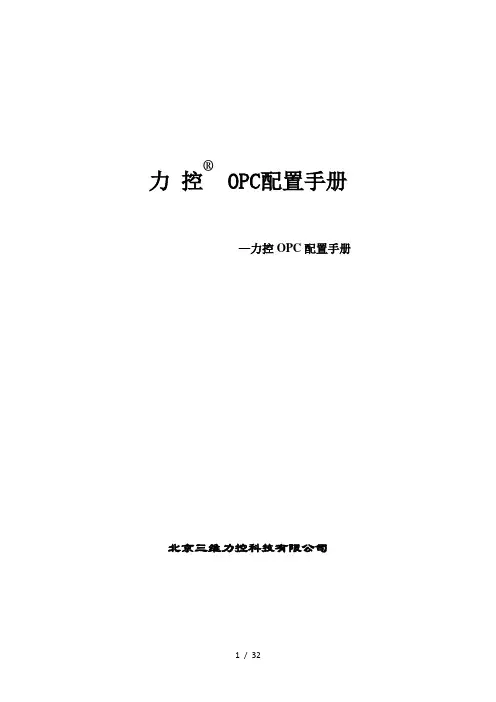
力控® OPC配置手册—力控OPC配置手册北京三维力控科技有限公司目录1OPC介绍 (1)2OPC原理 (2)3OPC配置要点 (3)4OPC配置步骤 (4)1 OPC介绍本节内容以后补充2 OPC原理本节内容以后补充3 OPC配置要点1)操作系统安全配置2)操作系统本地安全策略配置3)操作系统本地用户管理4)DCOM配置4 OPC配置步骤1)一般来说,如果计算机操作系统是默认安装未经过其他优化软件修改过本机安全配置的,那么这一步可略过。
2)不同操作系统有关网络访问的方式和权限都不一样,以目前微软发布的操作系统为例,Windows 98及以前的个人版操作系统不支持DCOM。
不在此文档涵盖的范围。
WinNT4.0系列,Windows 2000系列,Windows XP系列,Windows 2003系列均支持DCOM。
同系列操作系统之间的访问配置相似,其中WinNT4.0系列,Windows 2000系列有关OPC DCOM的配置比较简单,无需对本地安全策略进行配置,只需要配置用户管理和DCOM 配置即可,而Windows XP系列相对要配置的地方相对较多,但若OPC Server与OPC Client 的操作系统都是Windows XP系列,那么DCOM的配置步骤几乎一样。
Windows 2003系列配置相对于Windows XP系列简单一些,与WinNT4.0系列,Windows 2000系列差不多。
但记住:a)如OPC Server是安装在WinNT4.0系列,Windows 2000系列操作系统上,那么要求OPC Client所在操作系统当前登录的用户名和密码能在OPC Server所在操作系统的用户管理系统中存在。
b)如OPC Server是安装在Windows XP系列操作系统上,默认设置下,不关心OPC Client 所在操作系统当前登录的用户名和密码。
c)如OPC Server是安装在Windows 2003系列操作系统上,默认设置下,那么要求OPC Client所在操作系统当前登录的用户名和密码能在OPC Server所在操作系统的用户管理系统中存在。

3.2.5力控OPC客户端当力控作为客户端访问其它OPC服务器时,是将OPC服务器当作一个I/O 设备,并专门提供了一个OPCClient 驱动程序实现与OPC服务器的数据交换。
通过OPC Client 驱动程序,可以同时访问任意多个 OPC服务器,每个 OPC服务器都被视作一个单独的 I/O 设备,并由工程人员进行定义、增加或删除,如同使用 PLC 或仪表设备一样。
下面具体说明 OPCClient 驱动程序的使用过程:1.定义 OPC设备在力控开发系统导航器窗口中双击“IO 设备组态”,启动IoManager。
选则“ OPC”类中的“ MICROSOFTOPCCLIENT”并展开,然后选择“ OPCCLIENT3.6 ”并双击弹出“设备配置”对话框:图 3-27在“设备名称”中输入逻辑设备的名称(可以随意定义),在“数据更新周期”中指定采集周期,原理见 I/O 驱动相关章节。
然后单击按钮“继续”,出现 OPC 设备定义对话框:图 3-281)服务器节点:当 OPC服务器运行在网络上其它计算机时,需要在此处指定网络计算机的名称或 IP 地址。
如果 OPC服务器运行在本机,该参数设置为空。
2)服务器名称:指定 OPC服务器的名称。
可以单击“刷新”按钮,自动搜索计算机系统中已经安装的所有 OPC服务器。
3)OPC服务器版本:指定OPC服务器的 DA 规范版本。
目前可选择 1.0 和 2.0 。
4)重连时间:跟 OPC服务器建立连接后,在设定的时间内如果没有数据变化,则重新连接OPC 服务器。
该参数单位为秒。
5)OPC组名称:在 OPC服务器创建的组名称。
创建的所有项均加载到这个组中。
6)刷新时间:指定 OPC服务器的刷新周期。
对于大多数OPC服务器,这个参数用于控制对设备的扫描周期,并以该时间周期向OPC客户端发送数据。
对某些通信性能较低的OPC服务器,该参数不宜设置过小。
7)数据读写方式:可选择同步方式或异步方式。
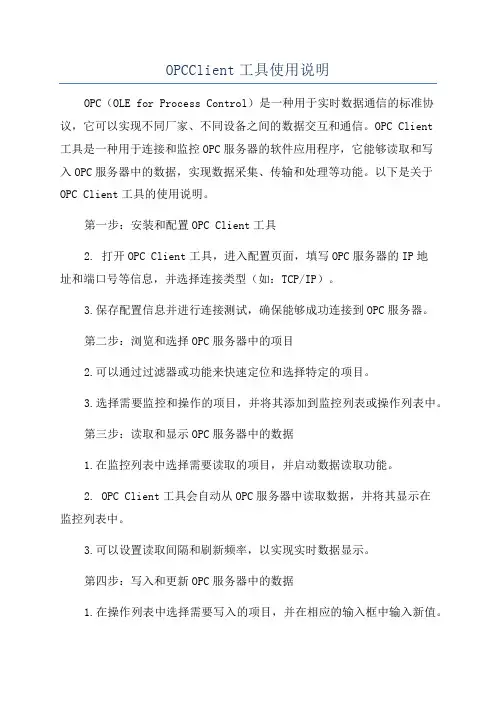
OPCClient工具使用说明OPC(OLE for Process Control)是一种用于实时数据通信的标准协议,它可以实现不同厂家、不同设备之间的数据交互和通信。
OPC Client工具是一种用于连接和监控OPC服务器的软件应用程序,它能够读取和写入OPC服务器中的数据,实现数据采集、传输和处理等功能。
以下是关于OPC Client工具的使用说明。
第一步:安装和配置OPC Client工具2. 打开OPC Client工具,进入配置页面,填写OPC服务器的IP地址和端口号等信息,并选择连接类型(如:TCP/IP)。
3.保存配置信息并进行连接测试,确保能够成功连接到OPC服务器。
第二步:浏览和选择OPC服务器中的项目2.可以通过过滤器或功能来快速定位和选择特定的项目。
3.选择需要监控和操作的项目,并将其添加到监控列表或操作列表中。
第三步:读取和显示OPC服务器中的数据1.在监控列表中选择需要读取的项目,并启动数据读取功能。
2. OPC Client工具会自动从OPC服务器中读取数据,并将其显示在监控列表中。
3.可以设置读取间隔和刷新频率,以实现实时数据显示。
第四步:写入和更新OPC服务器中的数据1.在操作列表中选择需要写入的项目,并在相应的输入框中输入新值。
2. 启动数据写入功能,OPC Client工具会将新值发送给OPC服务器,并更新相应的数据。
3.可以设置写入确认和错误处理功能,以确保数据的有效性和安全性。
第五步:设置和配置自动化任务和报警功能1. OPC Client工具通常支持自动化任务和报警功能。
可以设置定时任务,自动读取和写入OPC服务器中的数据。
2.可以设置报警条件和阈值,当满足条件时触发报警,并进行相应的处理和通知。
3.可以配置邮件、短信或声音等方式来实现报警通知。
第六步:导出和保存数据1. OPC Client工具通常支持数据的导出和保存功能,可以将监控列表中的数据导出为Excel、CSV或其他格式的文件。
OPC服务器端和客户端的DCOM的配置及例程一:DCOM配置方法。
以下为OPC服务器端的DCOM配置过程,客户端的DCOM配置只需要进行步骤1—4和步骤6(配置方法的选择应与服务器端相同,当选择方法2时,只需添加端口)即可。
1、运行DCOMCNFG进入DCOM设置(在XP中称为组件服务)2、出现组件服务配置界面,打开组件服务\计算机\我的电脑,鼠标右键设置属性。
3、选择默认属性,“默认身份验证级别”设为无;启用“在此计算机上启用分布式COM(E)”4、COM 安全性设置,设置“访问权限”和“启动和激活权限”。
在“编辑默认值”和“编辑限制”中添加用户Everyone,设置它的权限为允许。
5、配置OPCEnum与用户服务器。
5.1、配置OPCEnum在DCOM配置组中选择OPCEnum,右键选择属性,在“常规”标签页中,将“身份验证级别”设为无。
选择“位置”标签页,勾选“在此计算机上运行应用程序”,如图:选择“安全”标签页,均选择“使用自定义访问权限”,编辑每一个权限,将Everyone加入用户列表中,并设置安全控制和读取为允许。
选择“标识”页面,选择“交互式用户”。
当DCOM配置时opcenum属性不能选择交互式用户: 运行OpcEnum.exe /regserver)5.2、配置用户服务器在DCOM配置组中选择相应的服务器名称,右键选择属性,它的配置跟OPCEnum 相同。
6、防火墙的设置防火墙的设置有两种方法:1)关闭防火墙2)打开“WINDOWS防火墙”设置对话框,选中“例外”选项卡。
单击“添加端口”,添加DCOM端口,端口号:135添加例外程序OpcEnum和控制台程序MMC(这两个程序路径一致)打开“文件和打印共享”:7、安全策略配置(可选)如上述还不能正确连接,则需要进行安全策略配置。
7.1、进入安全策略程序控制面板→管理工具→本地安全策略7.2、配置安全策略之安全模式“网络访问:本地账户的共享和安全模式”设置为经典。
WINCC的OPC通讯配置设置OPC 通讯配置设置,非常好,申请加精需要注意的是如果你的系统是XP(server端和客户端上一样的)需要将我的电脑的桌面属性设置成默认属性,负责找不到下文中的“DCOM的总体默认属性页面",DCOM配置时我的电脑上会有个红色小箭头1 客户端安装OPC Data Access 2.0 Components2 客户端的用户名和密码一致3客户端的DCOM配置a."开始"--"运行",输入"dcomcnfg",然后回车,启动dcom配置b.常规页面中,双击你的应用服务器,打开你的应用服务器DCOM属性设置。
c.将常规页面中的身份验证级别改为"无"。
d.身份标识页面中,选择"交互式用户"。
e.位置页面中,选择"在这台计算机上运行应用程序",进入DCOM的总体默认属性页面,将"在这台计算机上启用分布式COM"打上勾,将默认身份级别改为"无");4 服务器安装OPC Data Access 2.0 Components5 服务器的DCOM配置a.在运行OPC服务器上的计算机中运行dcomcnfg程序,进行DCOM配置。
b.进入DCOM的总体默认属性页面,将"在这台计算机上启用分布式COM"打上勾,将默认身份级别改为"无"。
c.进入DCOM的总体默认安全机制页面,确认默认访问权限和默认启动权限中的默认值无EveryOne,如果不去掉EveryOne,应用服务器不能正常启动。
d.在常规页面中,双击你的OPC应用服务器,打开你的OPC应用服务器DCOM属性设置。
e.将常规页面中的身份验证级别改为"无"。
f.位置页面中选上"在这台计算机上运行应用程序"。
OPCClient客户端工具使用说明
使用OPCClient客户端工具之前,首先需要确保已安装了OPC服务器软件,并且已经配置好了相应的OPC服务器。
下面是OPCClient客户端工具的使用说明:
2. 打开OPCClient客户端工具
双击桌面上的OPCClient图标,或者在开始菜单中找到OPCClient,并单击运行。
3.连接到OPC服务器
在OPCClient界面中,点击“连接”按钮,弹出连接对话框。
在对话框中输入OPC服务器的IP地址和端口号,并选择相应的连接协议(如OPC DA、OPC UA等)。
点击“确定”按钮连接到OPC服务器。
6.添加和配置报警规则
在OPCClient界面中,点击“报警”按钮,弹出报警配置对话框。
用户可以根据需要添加和配置报警规则,例如设置报警的上下限、报警延迟等参数。
配置完成后,点击“确定”按钮使报警规则生效。
7.保存和加载配置文件
在OPCClient界面中,点击“配置”菜单,可以选择保存当前配置、加载已保存的配置文件、或者创建新的配置文件。
保存配置文件可以方便用户在下次打开OPCClient时直接加载之前的配置。
8.断开与OPC服务器的连接
总结:。
仪峰DCS系统OPC配置手册一.如何安装OPC二.OPC服务器的系统设置(Windonws2000)三.OPC客户端的系统设置(Windonws2000)四.OPC服务器的系统设置(WindonwsXP)五.OPC客户端的系统设置(WindonwsXP)六.OPC服务器如何发布OPC信号点七.OPC客户端如何接收OPC信号点八.补充说明一.DCS中安装OPC1.DCS软件注册OPC运行C:\Program Files\csyf\tools\install.bat 运行C:\Program Files\csyf\tools\YFOPCsvr.reg 具体操作如下图:首先打开Tools文件夹如下:再次双击鼠标运行Install.bat文件最后双击鼠标运行YFOPCsvr.reg如下图:选择“是”点击“确定”,完成注册过程。
2.如何在DCS中开启OPC服务器打开文件C:\Program Files\csyf\ini\system.ini找到如下位置:[Host]Name=ClinetSystem=0UserID=3OPCStove=True \\值修改为“True”表示发布单炉数据OPCServer=True \\值修改为“True”表示开启OPC服务器3.如何在在DCS中开启OPC客户端打开文件C:\Program Files\csyf\ini\system.ini找到如下位置:[OPCDATA]ISOPCC=True \\值修改为“True”表示开启OPC客户端preOPCTagName=ServerIP=128.128.1.140 \\填写对方OPC服务器的IP地址ServerName=SUPCON.JXServer.1 \\填写对方OPC服务器的服务名称按以上设置完成以后,运行DCS程序的时候,OPC服务器和客户端程序都会自动运行。
二. OPC服务器的系统设置(Windonws2000)特别注意:1.Windows2000操作系统必须使用专业版+SP4补丁2.在操作系统下创建一个新的用户名和密码,例如用户名:CSYF登录密码:11(密码最好不为空)。
力控®Opc Tunneller Server 使用文档北京三维力控科技有限公司目录一、概述 (3)二、Opc Tunneller Server安装 (5)三、新建Opc Tunneller Server端 (7)四、Opc Tunneller Server端通讯设置 (8)五、查看力控 OPC Tunneller Server端的设置状态 (9)六、新建Opc Tunneller Client端 (10)七、常见问题 (15)一、概述Opc Tunneller Server是一个网络通讯的服务器组件,它是远程Opc Server 的客户端组件,又是本地PSpace服务器的数据源核心组件,支持采集站与服务器之间通过TCP/IP、UDP/IP方式通讯。
功能特点:1、通过该组件可以实现Server端同时访问多个Opc Server;2、第三方软件Opc Server可以虚拟成设备,Opc Tunneller Server通过IO驱动程序来进行访问第三方软件Opc server的数据;3、具备故障恢复功能,通讯中断的时候具备自动恢复功能,保证系统的稳定性;Opc Tunneller Server数据采集网络拓扑图二、Opc Tunneller Server安装从安装包中运行setup.exe安装:三、新建Opc Tunneller Server端1、Opc Tunneller Server启动单击开始->程序(找PsafeyLink)->OPC Tunneller Server,在桌面托盘里左键单击三个小电脑组合的图标;运行看门狗程序SafeDog.exe,该程序自动启动OpcTunnellerServer.exe并负责看护。
2、新建Opc Tunneller Server端选择OpcTunnellerServer->设置->Opc设置:其中“索引”号是OpcTunnellerServer端的一个OPCServer实例与OpcTunneller Client采集端的对应关系,这样可以支持Server端配置多个OPCServer。
力控OPCSERVER和DCOM配置
1、配置opcserver
1)初始启动程序勾选opcserver
2)注册力控opcserver
3)所有点分配至opcserver
2、配置dcom
1)“运行”输入命令dcomcnfg或者mmc comexp.msc /32
2) 组件服务-我的电脑-属性-配置是相关信息
3) 组件服务-我的电脑-dcom配置-opcenum-属性-配置是相关信息
4) 组件服务-我的电脑-dcom配置-opcserver-属性-配置是相关信息
3、本地安全策略检查配置
1)“运行”输入命令secpol.msc
2)本地安全策略-用户权限分配-配置两项
3)本地安全策略-安全选项-配置三项
4、配置用户组
将opcserver所属用户添加至“distributed COM users”组中
5、防火墙
1)配置opc入站出站规则
2) 防火墙开135端口
3)防火墙入站出站规则增加opcenum
4)防火墙入站出站规则增加opcserver
6、配置host文件
Server与client所在服务器的host文件互相配置对方IP+计算机名。
当力控作为客户端访问其它服务器时,是将服务器当作一个I/O设备,并专门提供了一个 Client驱动程序实现与服务器的数据交换。
通过
Client驱动程序,可以同时访问任意多个服务器,每个服务器都被视作一个单独的I/O设备,并由工程人员进行定义、增加或删除,如同使用PLC 或仪表设备一样。
下面具体说明 Client驱动程序的使用过程:
1. 定义设备
在力控开发系统导航器窗口中双击“IO设备组态”,启动IoManager。
选则“”类中的“MICROSOFT CLIENT”并展开,然后选择“CLIENT ”并双击弹出“设备配置”对话框:
图3-27
在“设备名称”中输入逻辑设备的名称(可以随意定义),在“数据更新周期”中指定采集周期,原理见I/O驱动相关章节。
然后单击按钮“继续”,出现
设备定义对话框:
图3-28
1) 服务器节点:当服务器运行在网络上其它计算机时,需要在此处指定网络计算机的名称或IP地址。
如果服务器运行在本机,该参数设置为空。
2) 服务器名称:指定服务器的名称。
可以单击“刷新”按钮,自动搜索计算机系统中已经安装的所有服务器。
3) 服务器版本:指定服务器的DA规范版本。
目前可选择和。
4) 重连时间:跟服务器建立连接后,在设定的时间内如果没有数据变化,则重新连接
服务器。
该参数单位为秒。
5) 组名称:在服务器创建的组名称。
创建的所有项均加载到这个组中。
6) 刷新时间:指定服务器的刷新周期。
对于大多数服务器,这个参数用于控制对设备的扫描周期,并以该时间周期向客户端发送数据。
对某些通信性能较低的服务器,该参数不宜设置过小。
7) 数据读写方式:可选择同步方式或异步方式。
关于同步和异步的概念请参阅上一节。
由于异步方式在有大量客户和大量数据交互时能提供高效的性能,因此建议在通常情况下尽量选用异步方式。
2. 数据连接
对数据项进行数据连接与其它设备类似。
下面以Schneider公司的一个仿真服务器“ Factory Simulator Server”(服务器名:)为例,说明对数据项进行数据连接的过程。
1) 首先在PC机上安装 Factory Simulator Server程序,然后按照上文所述的过程定义一个 Factory Simulator Server的设备,假设设备名为“”。
2) 启动数据库管理工具DbManager,然后创建一个“模拟I/O点”,并切换到“数据连接”页,如图3-29所示:
图3-29
在“连接I/O设备”的“设备”下拉框中选择设备OPC1。
单击“增加”按钮,出现对话框:
图3-30
项连接/路径:路径(AccessPath)是服务器端提供的一个参数,用于指定对应的项的数据采集方式。
例如,服务器在采集某个RTU上的数据时,可以通过COM1上的高速MODEM进行,也可以通过COM2上的低速MODEM 进行。
通过路径参数,可以指定采用COM1还是COM2进行采集。
对于没提供该功能的服务器,可将该参数置为空。
项连接/项:服务器中的基本数据项。
一般用字符串表示,可唯一标识一个数据项。
项连接/过滤字符:用于指定浏览项的过滤字符。
例如:“A*”,表示浏览所有以字母“A”开头的项。
项浏览:该部分列出全部项以供选择。
左侧对话框内容为项的树形层次结构,右侧对话框内容为具体的项,单击项,会自动将形成的
项的标识填到“项连接/项”输入框内。
对于不支持浏览功能的服务器,无法进行项浏览,此时只能手工在“项连接/项”输入框内指定项标识。
项属性/数据类型:指定所选的项的数据类型。
项属性/读写属性:指定所选的项的读写属性。
项属性/坏值处理:指定所选的项出现坏值(由质量戳确定)时的处理方式。
如果选择“显示其它值”,可指定一个固定值表示坏值。
如果选择“保持原值”,则保持为上一次采集到的值。
项属性/显示值:当“项属性/坏值处理”指定为“显示其它值”时,该参数用于指定表示坏值的固定值。